Facebook広告:Facebook Pixelの初心者向けガイド(下)
また、カテゴリを変換し、通貨値を追加することもできます。 たとえば、電子書籍のダウンロード ページの訪問者を追跡するカスタム変換を作成する場合は、電子書籍の料金を含めることができます。 この機能は、キャンペーンが有益であるかどうかを判断するのに役立ちます。 あなたが電子ブックを充電する場合。20ドルが、すべての購入。Facebook広告に費やす。25ドルは、そのキャンペーンにいくつかの変更を加える必要があります。
選択できるカスタム コンバージョン カテゴリは次のとおりです。
支払情報を追加します。
カートに追加します。
ウィッシュリストに参加してください。
登録を完了します。
チェックアウトを開始します。
例。
調達。
検索します。
コンテンツを表示します。
プラスWeChat shopify66は、お互いに勝つために協力します。
カスタム変換について興味深いのは、 です。Facebook広告を掲載すると、最適化広告が選択されているかどうかにかかわらず、すべての広告が追跡されます。 すべてのカスタム コンバージョンは常に追跡されます。 いつでも自分の特定の人になることができます。Facebook広告は、カスタム コンバージョンのコンバージョン率を示すレポートを作成します。
カスタム コンバージョンに合わせて広告を最適化する場合は、[サイトコンバージョン] を選択し、ドメイン名を入力し、探している広告を選択します。
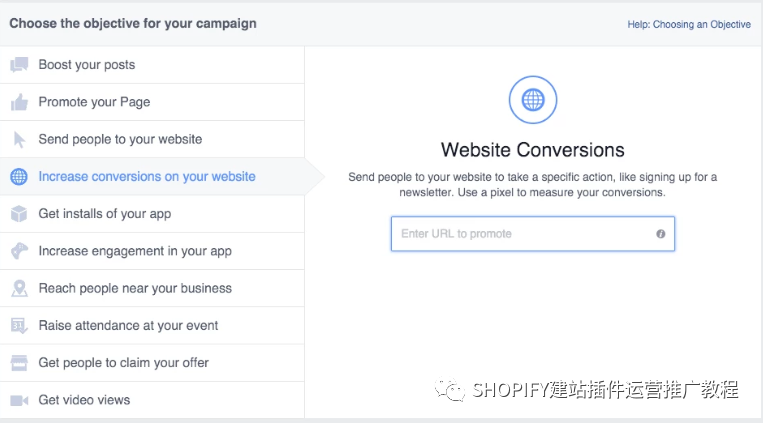
カスタム コンバージョンの欠点は、制限です。40を選択し、カスタム変換をいつでも削除できます (制限前)。20、削除できません)。
3.カスタム イベントと標準イベント。
プラスWeChat shopify66は、お互いに勝つために協力します。
カスタム イベントと標準イベントはです。Facebookピクセルの高度な機能。 カスタムオーディエンスとカスタムコンバージョン数のみを使用する場合は、ステータスが非常に良好です。 」Facebook広告。80-20中、あなたはすでに最も影響を受ける何かをしています。
カスタマイズと標準イベントの機能は、古いものと。Facebook変換ピクセルも同様です。 カスタム イベントと標準イベントを作成するには、いくつかの追加コードを使用できます。 カスタマイズと標準アクティビティは、それを超えるのに役立ちます。40より強力な分析とレポートを提供し、より高い精度で変換をカスタマイズします。
カスタムコンバージョンは、URL関連付け (通常は、感謝ページや完了ページのいくつかの種類で使用されます)が、カスタム イベントと標準イベントは必要ありません。 代わりに、目的のページにコード行を追加することで、変換を追跡できます。
カスタム イベントと標準イベントの 9 種類の変換を使用できます。 このコードが示します。Facebook追跡する内容が挿入されます。Facebookピクセル コードが、変換を追跡するページのみ。
どのようにあなたを見つける。FacebookPixel ID?
あなたの。Facebookピクセル。ID広告マネージャにあります。 ナビゲーション メニューに移動し、[ピクセル] ([測定とレポート]) をクリックします。
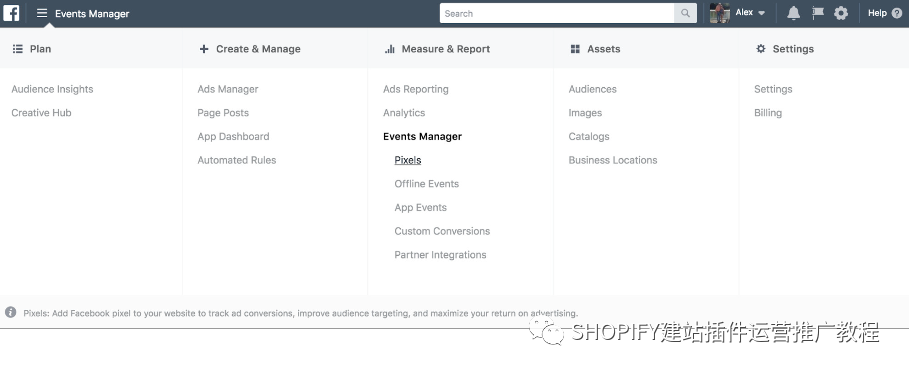
あなた自身を作成した場合。Facebookピクセルは、ダッシュボードにピクセルが表示されます。ID。
方法。Facebookピクセルがサイトに追加されます。
プラスWeChat shopify66は、お互いに勝つために協力します。
現在の。Facebookピクセルは、古いカスタムオーディエンスピクセルと同様に動作します。 インデックス ページ内にある必要があります。headサイトのすべてのページに表示されるようにセクション。 ピクセルは、読み込まれたページに関係なく、訪問者の位置をトリガーし、追跡します。
まず、まだ追加していない場合は、作成する必要があります。Pixel。 まず、広告マネージャにアクセスします。 イベントマネージャの[ピクセル]タブに移動します。
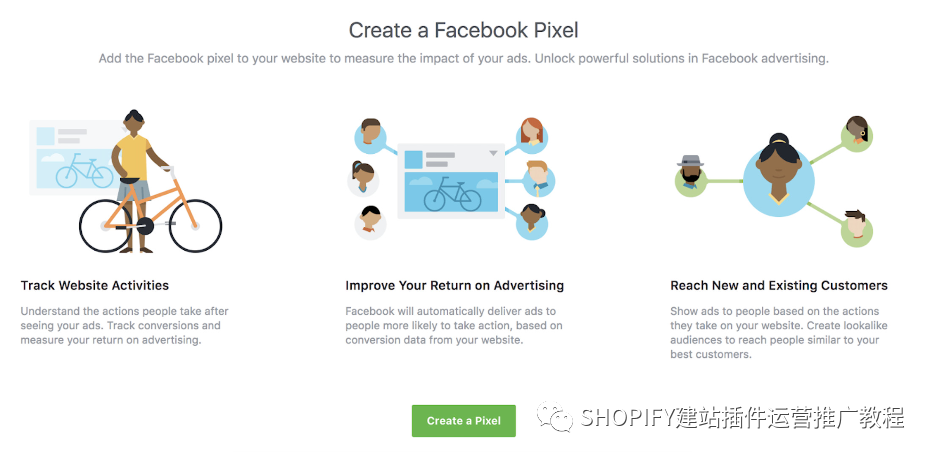
[ピクセルの作成] をクリックします。 ピクセルに名前を付け、[作成] をクリックします。
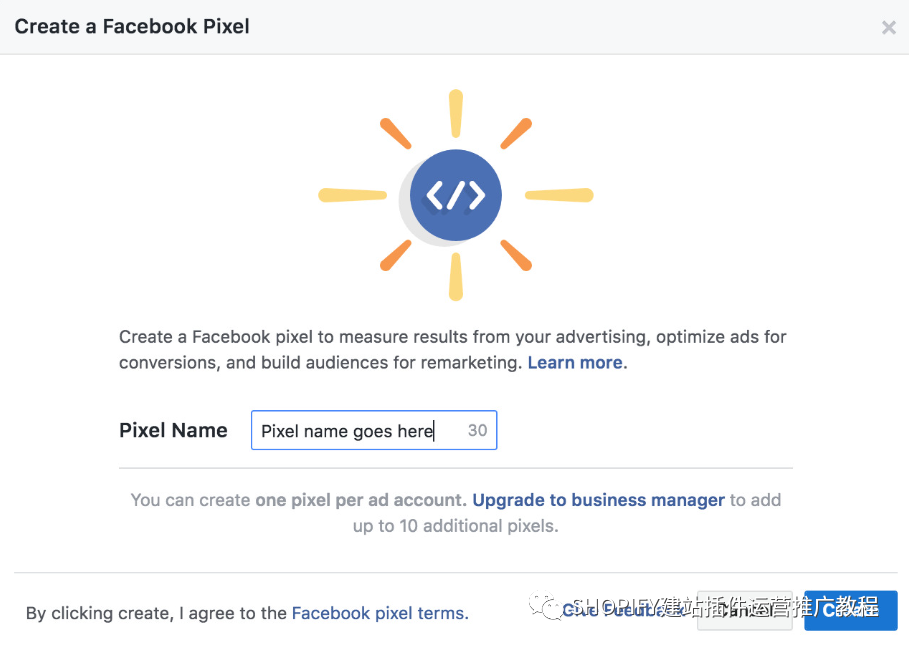
次の 3 つの方法があります。Facebookピクセルは、あなたのウェブサイトに追加されます:
1. 統合コード マネージャまたはトレース コード マネージャーを使用します。
2. コードを手動でインストールします。
3. 開発者に電子メールの説明を送信します。
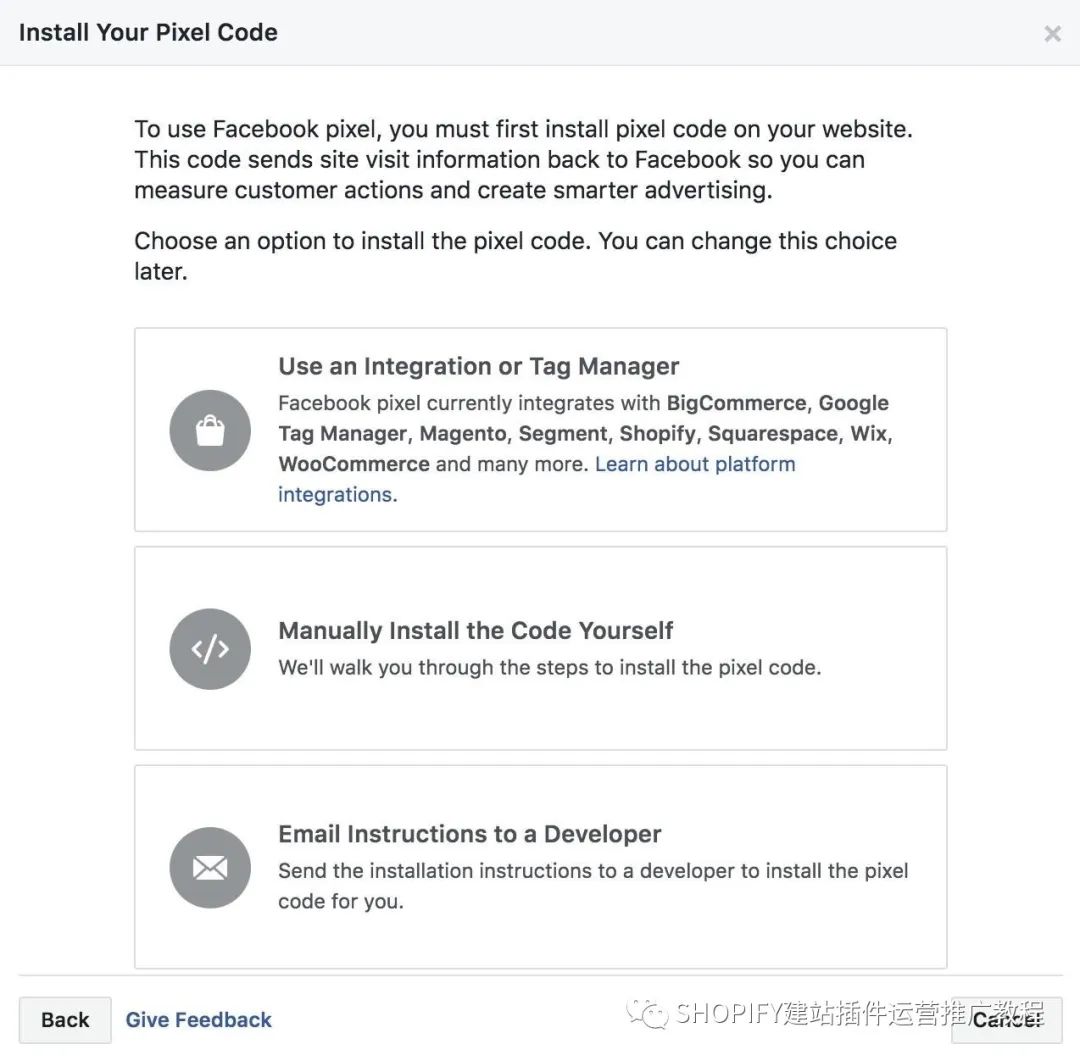
1.統合を使用します。Facebookピクセル コードが追加されます。Shopify
プラスWeChat shopify66は、お互いに勝つために協力します。
あなたがしている場合。Shopify店舗は既に作成されており、プロセスは簡単です。 」Shopify管理者で、[オンライン ストア] > [環境設定] に移動します。
下にスクロールします。Facebookピクセル部分を貼り付け、ピクセルを貼り付けます。ID。
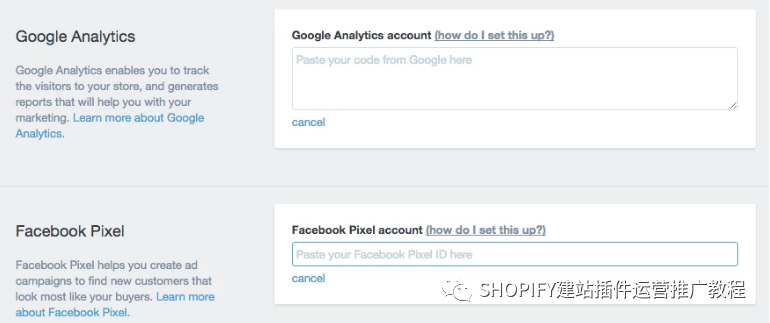
今すぐ[保存]をクリックすると、完了です!
2.手動になります。Facebookピクセル コードがサイトに追加されます。
ピクセルを機能させるには、サイトのすべてのページに表示する必要があります。 コードを配置するのに最適な場所は、Web サイトのグローバル タイトルです。 コード内を検索します。<head></ head>または、グローバル タイトルを更新するタイトル テンプレートを探します。 あなたになります。Facebookピクセル コードは、タイトル コードの中央に貼り付けられます。<head>その後、</head>前に。
プラスWeChat shopify66は、お互いに勝つために協力します。
3.開発者がします。Facebookピクセル コードが Web サイトにインストールされます。
Web サイトに開発者のメンテナンスがある場合は、コードと手順を電子メールで送信してインストールすることもできます。Facebookピクセル。 これを行うには、3 番目のオプション [開発者に電子メールの説明を送信する] を選択し、電子メール アドレスを入力します。
コードをインストールしたら、使用できます。FacebookPixel Helper正常に動作していることを確認します。
正しい動作を確認したら、広告マネージャに戻り、独自のカスタムオーディエンスとカスタムコンバージョンの作成を開始して、広告マネージャで作成できます。Facebook広告を掲載します。 十分な時間と監視で、あなたは広告を拡大し始めることができます。~
shopifyのクロスボーダーeコマース情報の詳細については、WeChat Publicに注目し、WeChatグループチャットに参加し、WeChat shopify66協力で勝利を結んでください。

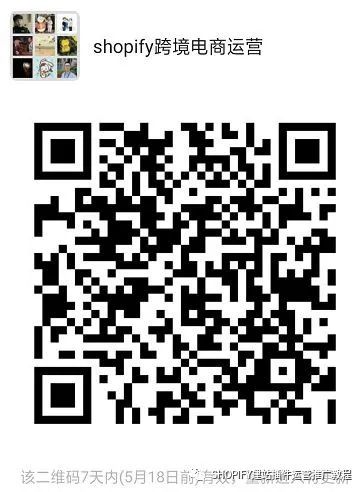
グループ交換shopifyスタンドアロンステーションランプロモーションの経験。
パブリック番号shopifysは、shopifyチュートリアルテーマテンプレートドライ商品資料を受け取るために注目してください。
「発見」-「見て」を見る「友達が見ている」を参照してください。